Windows下PostgreSQL数据库的下载与配置方法
Posted ifree_x
tags:
篇首语:本文由小常识网(cha138.com)小编为大家整理,主要介绍了Windows下PostgreSQL数据库的下载与配置方法相关的知识,希望对你有一定的参考价值。
今天初试开源的PostgreSQL...
这个是PostgreSQL官网,可以下载相应的版本
这里有一个
PostgreSQL 9.3.1 中文手册
http://www.postgres.cn/docs/9.3/index.html
PostgreSQL 9.3.1中文手册1.1版发布说明
https://github.com/postgres-cn/pgdoc-cn/releases/tag/v9.3.1-1.1
这里有一个
PostgreSQL Wiki
https://wiki.postgresql.org/wiki/Main_Page
下载免安装版或者安装完后,然后就是PostgreSQL的配置了:
首先是创建psql服务,否则无法启动数据库的:
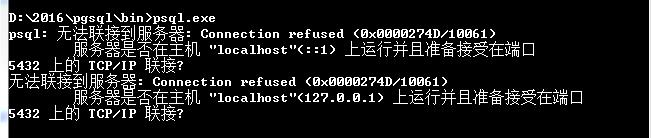

1.Postgress的安装目录:D:\2016\pgsql
2.创建一个data目录,存放数据库,切换到bin目录下 cd d:\2016\pgsql\bin
3.初始化data, initdb -D D:\2016\pgsql\data -E UTF8
-D :指定数据库簇的存储目录D:\2016\pgsql\data
-E :指定DB的超级用户的用户名postgres
4.启动数据库
注:若未注册为系统服务,则需每次手动启动,否则pgadmin3连接数据库失败
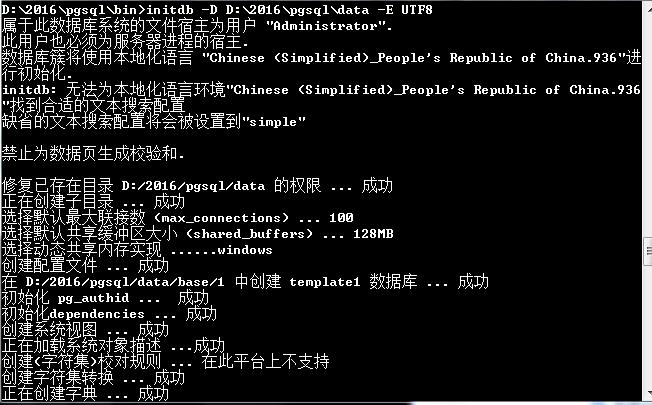
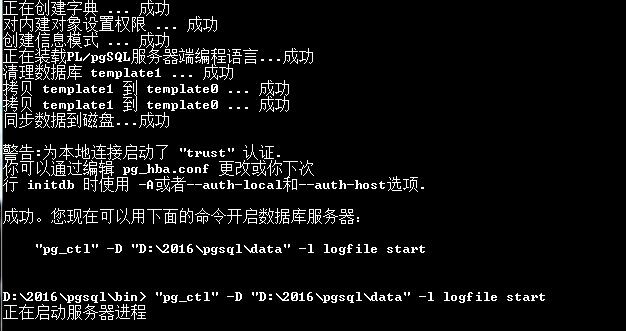
5. 注册为win7系统服务
pg_ctl register -N PGSQL -D D:\2016\pgsql\data
查看已经注册的服务:win+R在弹出的运行框中,输入:services.msc,如下:
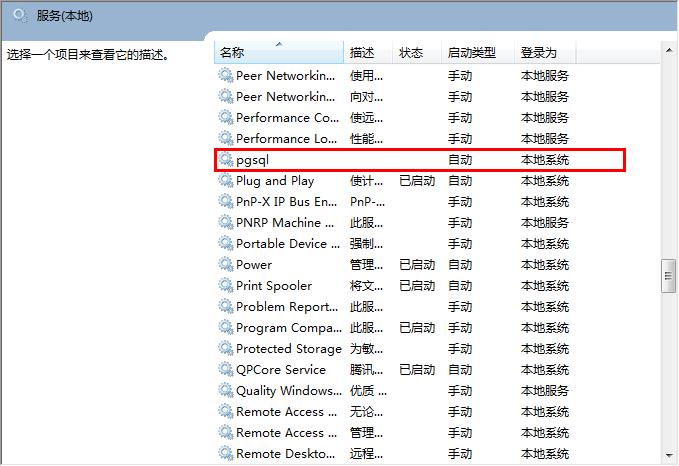
net start pgsql 启动服务

查看是否启动:命令行下输入tasklist

netstat –an 可以查看所有和本地计算机建立连接的IP
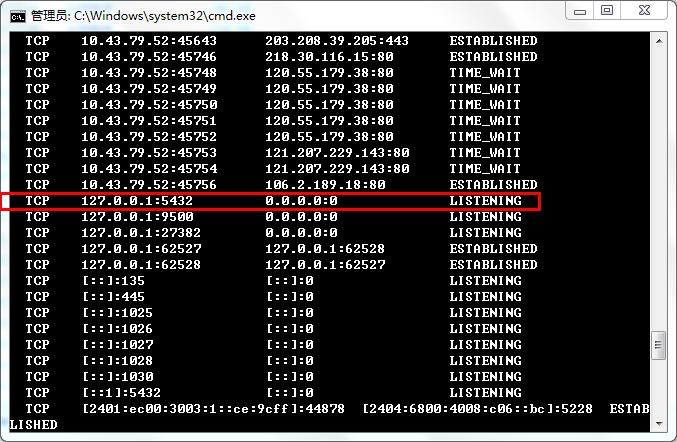
net stop pgsql 停止服务:

卸载服务:同样需要管理员权限,两种方式
1) pg_ctl unregister –N PGSQL
2) sc delete PGSQL
6. 配置pgAdmin3客户端:
目录为D:\2016\postgresql\bin\ pgAdmin3,双击,配置
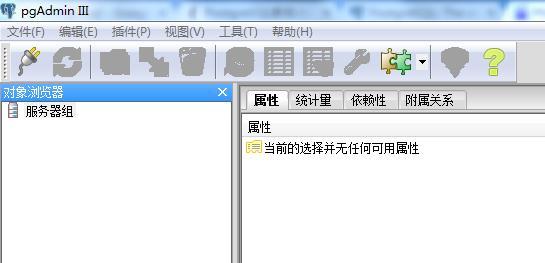
初始状态时服务器组下面的服务器为空点击
登录服务器信息:
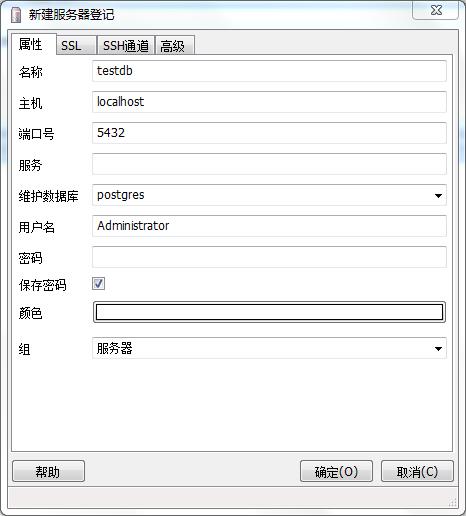
初次登录时用户名设为Administrator,否则:
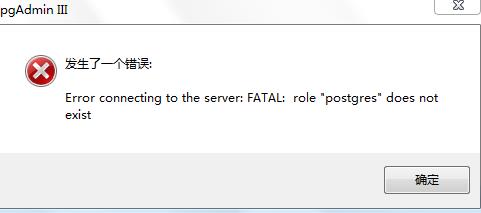
7. 连接数据库成功
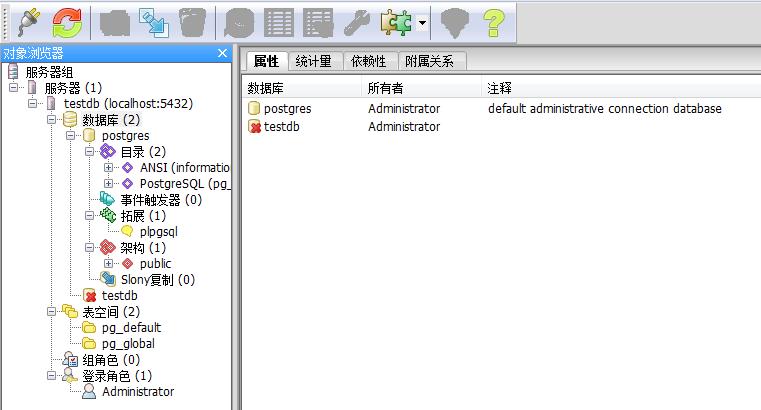
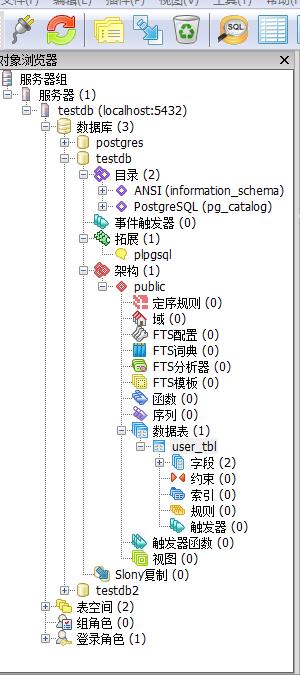
以上是关于Windows下PostgreSQL数据库的下载与配置方法的主要内容,如果未能解决你的问题,请参考以下文章
如何安装PostgreSQL 9.2.4 For Windows